 Ubuntu est livré par défaut avec un thème, une image de fond et une police très corrects. Cependant, si vous vous ennuyez avec l'apparence par défaut d'Ubuntu, vous pouvez les modifier comme expliqué dans cet article.
Ubuntu est livré par défaut avec un thème, une image de fond et une police très corrects. Cependant, si vous vous ennuyez avec l'apparence par défaut d'Ubuntu, vous pouvez les modifier comme expliqué dans cet article.
Cet article explique comment modifier les thèmes Ubuntu, les images d'arrière-plan, les polices et les bips visuels.
1. Comment changer les thèmes Ubuntu
Le thème modifie l'apparence de toutes les applications du système. Vous pouvez changer de thème en utilisant l'une des trois méthodes suivantes.
- Sélection d'un thème parmi 10 thèmes par défaut disponibles.
- Personnalisation du thème disponible.
- Installer un nouveau thème en le téléchargeant sur Internet.
1.1 Sélection d'un thème parmi les thèmes par défaut.
- Cliquez sur Système -> Préférences -> Apparence, cela affichera la fenêtre "Préférence d'apparence" suivante.
- Dans l'onglet "Thème", sélectionnez le thème qui vous plaît. Cela changera le thème du système pour le thème sélectionné. Donc, jusqu'à ce que vous aimiez un thème, sélectionnez différents thèmes.
- Cliquez sur "fermer" lorsque vous avez terminé.
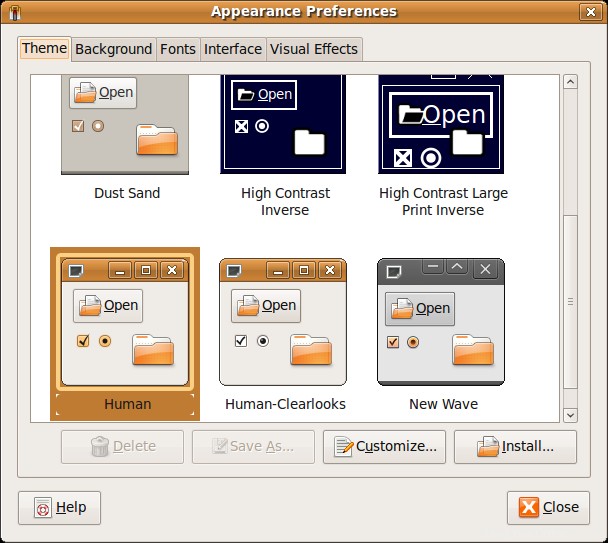
Fig :Fenêtre des préférences d'apparence d'Ubuntu
1.2 Personnalisation du thème disponible.
Si vous n'aimez aucun des thèmes par défaut, choisissez celui qui vous convient le mieux et personnalisez-le davantage. Suivez toutes les étapes ci-dessus, puis sélectionnez le thème que vous préférez pour le personnaliser.
- Après avoir sélectionné un thème particulier, cliquez sur le bouton "Personnaliser", ce qui affichera la fenêtre Personnaliser le thème comme indiqué dans l'image ci-dessous.
- La fenêtre Personnaliser le thème aura les onglets suivants qui sont disponibles pour une personnalisation plus poussée.
- Contrôles
- Couleurs
- Bordure de fenêtre
- Icônes
- Pointeur
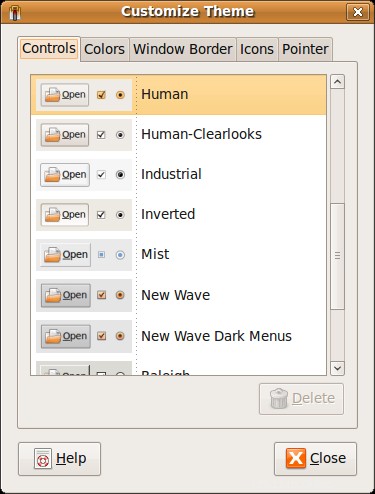
Fig :Personnaliser les thèmes Ubuntu
1.3 Installer un nouveau thème en le téléchargeant depuis le net.
Si vous n'aimez pas les thèmes par défaut (ou) même ceux personnalisés, vous pouvez télécharger des thèmes Ubuntu sur Internet et les installer vous-même. Il existe de nombreux thèmes Ubuntu gratuits à télécharger.
2. Comment changer l'image d'arrière-plan du bureau Ubuntu
Vous pouvez également modifier l'image d'arrière-plan du bureau Ubuntu à partir de la fenêtre Préférences d'apparence sous l'onglet "Arrière-plan", comme indiqué ci-dessous. (ou) Vous pouvez cliquer avec le bouton droit de la souris sur le bureau et sélectionner "Changer l'arrière-plan", ce qui affichera la même fenêtre.
Vous pouvez également modifier la couleur, le style dans lequel l'image doit être affichée en arrière-plan.
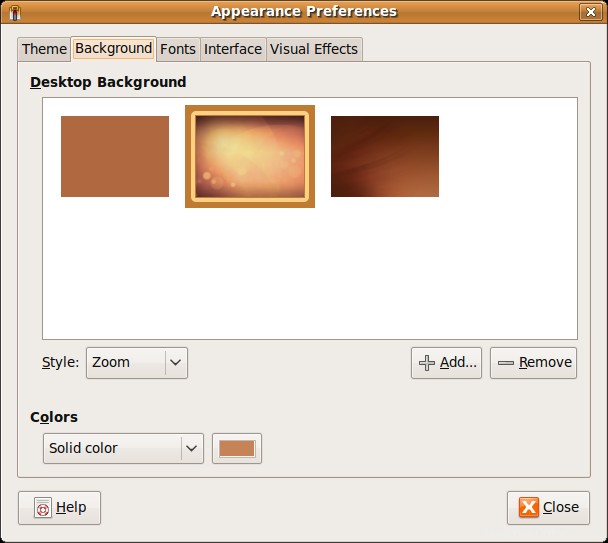
Fig :Sélectionnez l'image d'arrière-plan du bureau Ubuntu personnalisée
3. Comment changer le type et la taille de la police dans Ubuntu
Dans l'onglet Polices, vous pouvez sélectionner le type et la taille de la police pour les éléments suivants, comme indiqué dans la figure ci-dessous.
- Police de l'application
- Police du document
- Police de bureau
- Police du titre de la fenêtre
- Police à largeur fixe
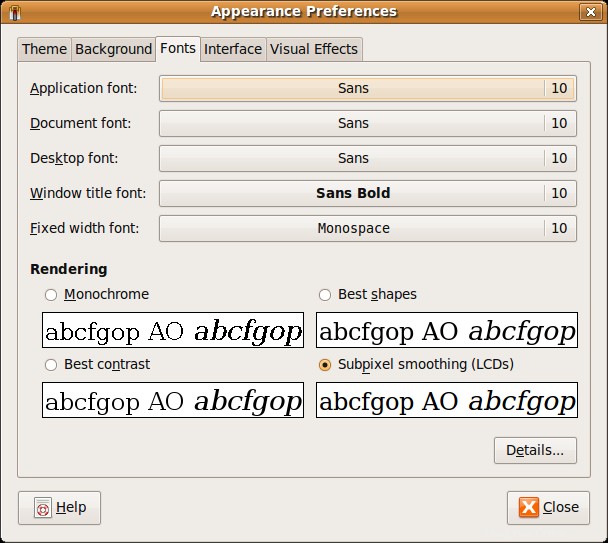
Fig :Fenêtre des préférences d'apparence des polices d'Ubuntu
Remarque :Vous pouvez également modifier les effets visuels à partir de l'onglet "Effets visuels".
4. Comment définir un bip visuel dans Ubuntu
Cliquez sur Système -> Préférences -> Son. Allez dans l'onglet "Sons" et sélectionnez "Alerte visuelle". Par défaut, cela aura une valeur désactivée. Cliquez dessus et changez la valeur en Flash Window, comme indiqué ci-dessous.
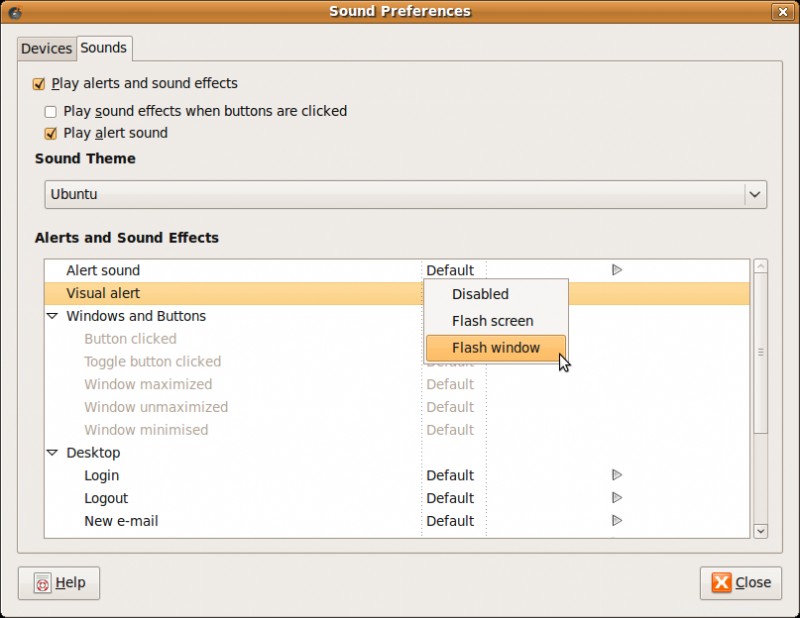
Fig :Préférences d'alerte sonore dans Ubuntu
À partir de maintenant, lors de tout événement de bip audio du système, en dehors des bips audio, vous verrez également la fenêtre clignoter plusieurs fois.